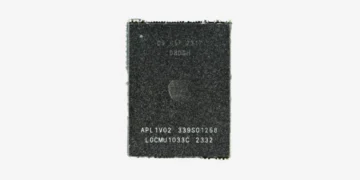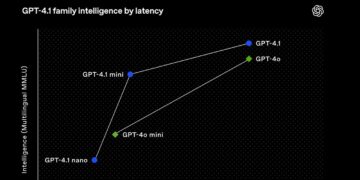Pandemiya dövrü demək olar başa çatsa da, bu dövr ərzində həyatımıza daxil olan onlayn şəkildə həyata keçirilən görüşlər, iclaslar, tədris və.s daha da inkişaf edərək əhəmiyyətli fəaliyyətlərdən birinə çevrilmişdir. Təbii ki, bu tədbirlərin həyata keçirilməsi üçün də kompüterlər, smartfonlar və xüsusilə də bir-birimizi görməyə və eşitməyə yarayan kamera, mikrofonların yeri ayrıdır. Əgər notbuk istifadəçisisinizsə, böyük bir ehtimalla bütün bunların paketləndiyi bir cihaza sahibsiniz. Lakin heç kim avadanlıqlarınızın korlanmayacağına zəmanət verə bilməz və ya bəlkə də stol üstü kompüter işlətdiyinizdən hər bir komponenti ayrıca almaq məcburiyyətindəsiniz. Əgər onlayn tədbirinizə qoşulmaq üçün, yanınızda veb-kamera və ya mikrofonunuz yoxdursa, problem etməyə dəyməz. Çünki, smartfonunuz və DroidCam tətbiqi köməyinizə çatacaq.

DroidCam ilə Smartfonu veb-kameraya kimi necə işlətmək olar?
Əşyaların interneti texnalogiyasının inkişafı ilə birlikdə, şəbəkəyə çıxışı olan bütün elektron qurğular bir-birləri ilə əlaqə yarada bilmə qabiliyyəti qazanır. Bu da işlərimizi xeyli asanlaşdırır. Mobil telefonlarımızın sahib olduğu kamera özəllikləri, bu gün bəlkə də alacağınız bütün aşağı büdcəli veb-kameralardan güclü nəticə göstərir. Ona görə də, məhz əşyaların interneti prinsipi ilə işləyən DroidCam tətbiqi, bu yerdə ortaya çıxır. Gəlin necə işlədəciyinizi sizlə başa salaq.
- İşlətməsi və quraşdırması çox sadə olan bu tətbiqi, ilk öncə smartfonuna Play Store üzərindən axtararaq smartfonunuza yükləməlisiniz.
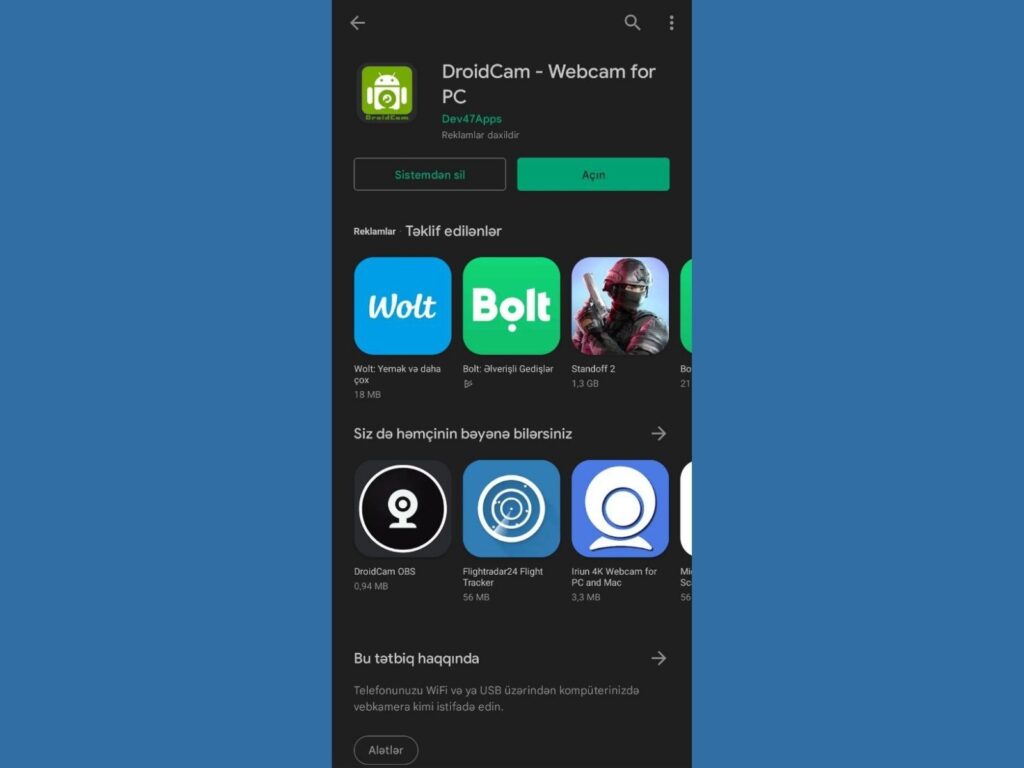
- Tətbiqi yüklədikdən sonra, işləməsi üçün bütün icazələri aktivləşdirmək lazımdır. Başlıca olaraq, kamera və mikrofon icazələrini, ikinci dərəcəli kimi arxa plan icazələrini, kilid ekranından işləmə icazəsini və.s verməyiniz məsləhət görülür. İcazələri tamamladıqda sizi aşağıdakı ekran gözləyəcək.
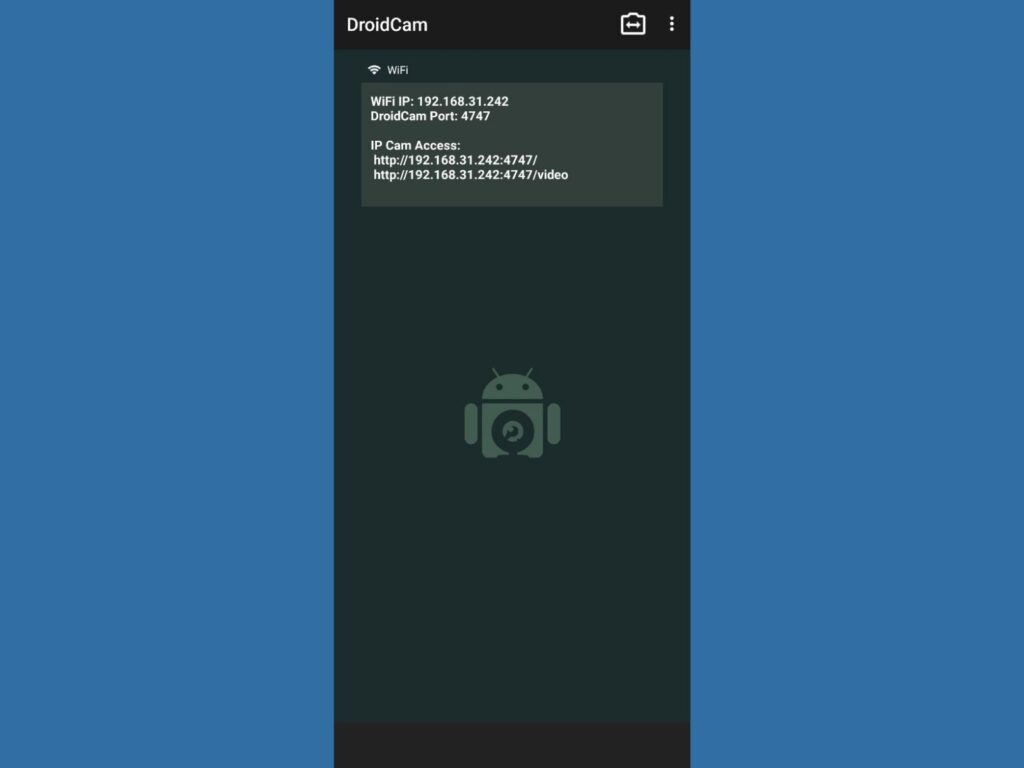
- Bu ekranda, sizə lazım olan iki şey Wifi IP və DroidCam Port bəndləridir ki, komputer üzərindən qoşulduğunuz zaman sizə lazım olacaq. Komputerdə edəcəyiniz iş də, telefondakı qədər asandır. DroidCam-in Windows üçün olan proqramını keçidi üzərindən yükləyib, quraşdıracaqsınız. Komputer üzərində proqrama girdikdə aşağıdakı pəncərə açılacaq.
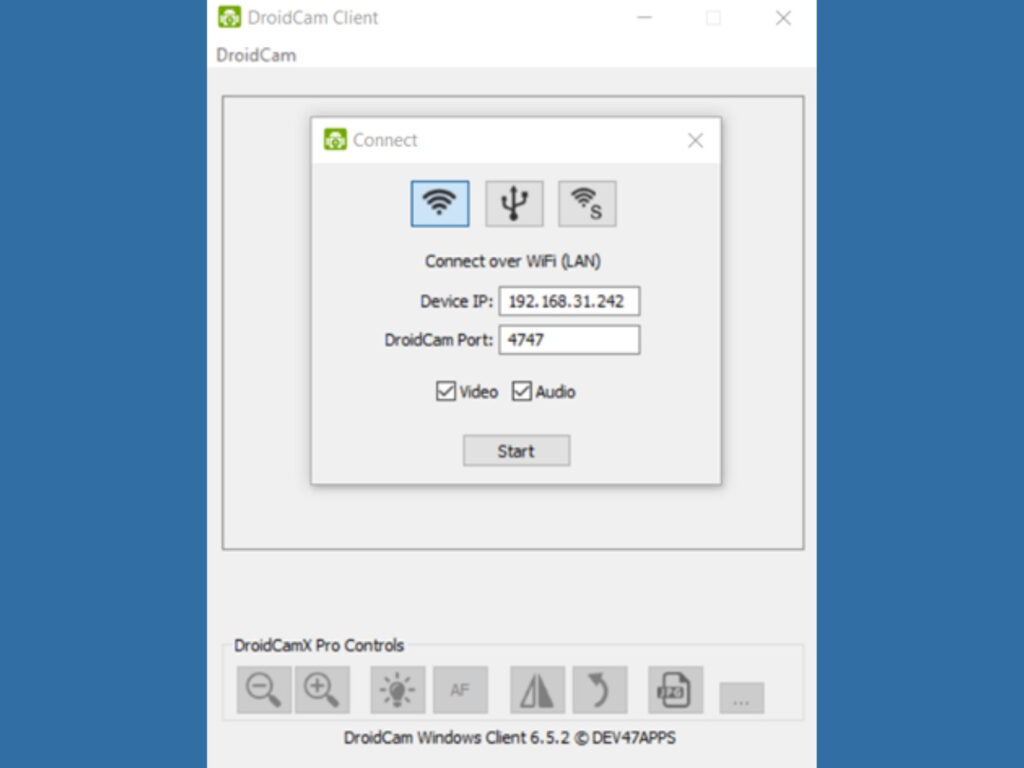
Diqqət etməlisiniz ki, eyni Wifi şəbəkəsinə həm smartfonunuz, həm komputeriniz bağlanmış olsun. Bəzən, eyni modem 2.4GHz və 5GHz olmaqla 2 fərqli giriş nöqtəsinə sahib olur. Bunu da nəzərə alın ki, hər iki cihazınız ya 2.4GHz olan bağlantı ilə, ya da 5GHz olan bağlantı ilə modemə bağlı olsun.
DeviceIP yazılan hissəyə, telefonunuzdakı Wifi IP rəqəmlərini, DroidCam Port yazılan hissəyə isə, avtomatik yazılmadığı təqdirdə elə orada gördüyünüz 4747 rəqəmini yazıb, aşağıdakı video və audio qutucuqlarını da klikləyib start düyməsinə basdığınız zaman artıq smartfonunuz veb-kamera, həm də mikrofon funksiyası yerinə yetirəcək. Yəni görüntü və səs canlı olaraq smartfondan kompüterə ötürüləcək.
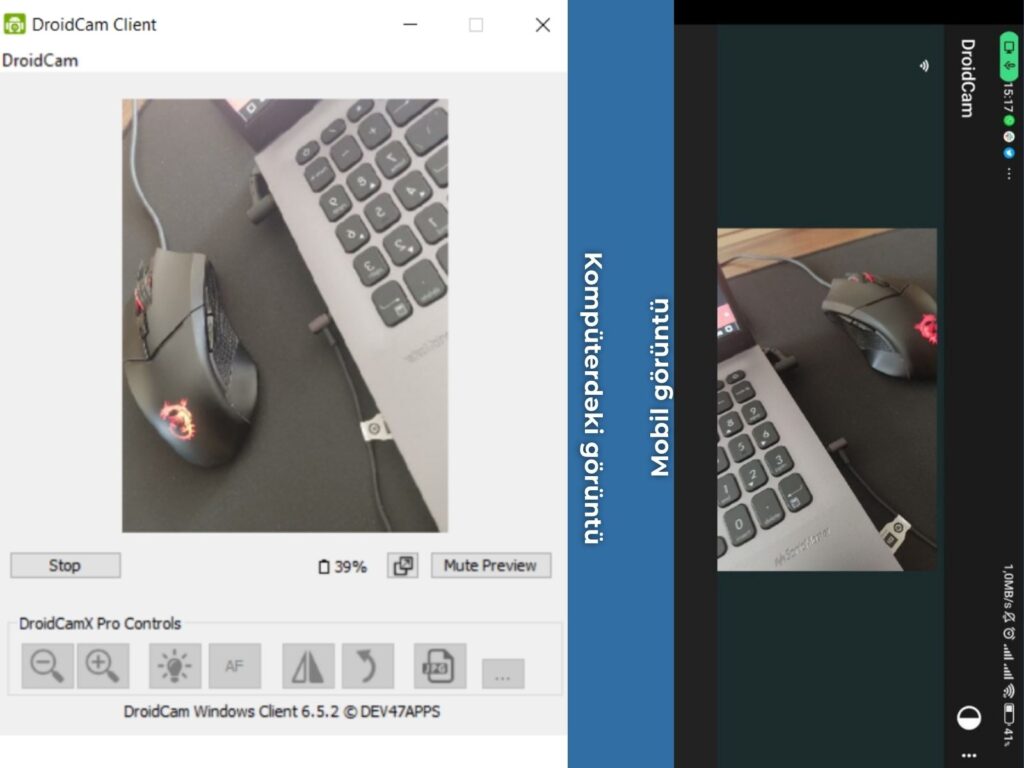
Tətbiqi təcrübədən keçirdikcə, özünüz də müxtəlif funksiyaları kəşf edəcəksiniz. Məsələn, Play Store üzərində tətbiqin peşəkar DroidCamX versiyası, sizə telefona toxunmadan, komputerdəki tətbiq vasitəsilə görüntünü çevirmə, 1080P-ə qədər keyfiyyətdə yayım etmə, avtofokuslama, şəkil qeydə alma, telefonun led işığını aktivləşdirmə və.s çeşidli özəlliklər vəd edir. Unutmayın ki, məsələn Google Meet üzərindən görüş həyata keçirirsinizsə, bu zaman həmin tətbiqin (google meet-in) parametrlərinə daxil olub kamera və mikrofon mənbəsindən DroidCam Source bəndini seçməlisiniz. Bəzən kompüter avtomatik seçməyə bilər.